윈도우 11 마지막 글자 사라짐 현상 오류 에러 해결 방법
마지막 글자 사라짐 현상 해결
이번 시간에는 윈도우 11 또는 윈도우 10에서 발생하는 마지막 글자 사라짐 현상 해결 방법에 대해서 소개해 드리도록 하겠습니다. 이전에 사용하던 pc에서는 문제가 없었는데 윈도우 11로 업데이트하거나 pc를 교체하신 뒤 블로그, 인터넷 작성 글, 엑셀, 워드, 한글 등을 가리지 않고 마지막에 입력했던 글자가 사라지는 현상을 겪고 계신 분들이 자주 있습니다.
한 두번이면 괜찮지만 실제 중요한 글을 작성하거나 업무와 관련된 작업을 하고 계시다면 최종적으로 잘못된 정보를 작성하게 될 경우가 많기 때문에 이 부분을 꼭 해결하셔야 하는 분들이 계실 텐데요.
결론적으로 해당 현상은 Microsoft 입력기에서 새 버전의 IME를 사용하면서 생긴 일종에 오류이기 때문에 이전 버전의 Microsoft IME를 사용하게 되면 아주 간단하고 완벽하게 해결이 가능합니다.
해당 기능 또한 윈도우 11에서 정식으로 설정하실 수 있으니 아래 방법을 참고하셔서 설정을 마무리하시길 추천드립니다.

마지막 글자 사라짐 문제 해결 방법
1. 윈도우 좌측 하단 검색창에 '언어 및 키보드 옵션 편집' 문구를 입력 후 노출되는 항목을 클릭해 줍니다. ("윈도우키" + "i" 버튼을 동시 입력 > 좌측 메뉴에서 '시간 및 언어' 클릭 > '언어 및 지역' 항목을 클릭하셔도 동일한 페이지에 접근이 가능합니다.)
2. 노출되는 페이지에서 '한국어' 항목 가장 우측 '삼땡이' 버튼을 클릭 후 노출되는 '언어 옵션' 항목을 클릭해 줍니다.

3. 노출되는 화면이서 하단으로 스크롤 시 '키보드' 영역이 노출되는데, 여기서 'Microsoft 입력기' 항목의 '삼땡이' 클릭 시 노출되는 메뉴에서 '키보드 옵션' 클릭해 줍니다.

4. Microsoft 입력기 페이지까지 접근하셨다면 호환성 영역에 노출되는 '이전 버전의 Mircosoft IME'가 '끔' 상태로 노출이 되는 것을 보실 수 있는데요. 해당 버튼을 클릭하며 노출되는 'IME 버전 변경' 팝업에서 '확인' 버튼을 클릭해 줍니다.

5. 그럼 이전 버전의 Mircosoft IME 황목이 켬 상태로 변경되며 그 이후로는 다시는 마지막 글자 사라짐 현상이 발생하지 않게 됩니다.
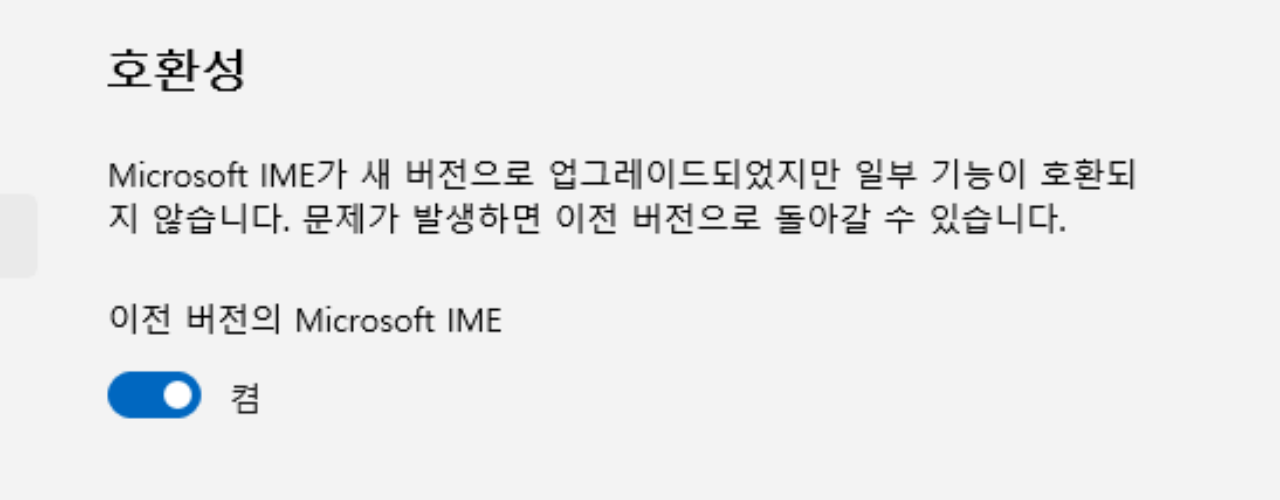
이렇게 윈도우에서 발생하는 마지막 글자 사라짐 현상 해결방법을 알아보았습니다. 해당 방법은 윈도우 11에서 가장 쉽게 사용하실 수 있으며 윈도우 10에서도 사용이 가능하기 때문에 간단한 설정을 통해 문제를 해결해 보시길 추천드립니다.
알아두면 좋은 꿀 TIP
2021.10.20 - [분류 전체 보기] - 윈도우 디펜더 끄기 쉬운 방법
윈도우 디펜더 끄기 쉬운 방법
윈도우 디펜더 설정 윈도우 디펜더는 백신을 사용하지 않으시는 분들에게는 내 컴퓨터를 안전하게 보호할 수 있는 좋은 백신 프로그램이지만, 별도의 백신을 사용하시는 분들에게는 백신 충돌
rowwideknowledge.tistory.com